Haga que Windows 7 u 8 apaguen los dispositivos USB después de una extracción segura
La última vez hablamos sobre si era o no unEs una buena idea expulsar siempre de forma segura los dispositivos USB antes de desenchufarlos físicamente. La conclusión fue, sí, siempre debes expulsar de forma segura un dispositivo USB antes de desenchufarlo. Pero ahora nos encontramos con un nuevo problema. A diferencia de XP y versiones anteriores, en Windows Vista, Windows 7 y Windows 8, los dispositivos USB no se apagan después de quitarlos de forma segura. Si bien para la mayoría de los dispositivos esto está perfectamente bien ya que la conexión de datos se ha roto, es posible que desee o necesite apagar por completo algunos dispositivos antes de desconectarlos.

Entonces, dicho esto, tiene 3 opciones.
- Aplique una solución global que apague todos los dispositivos USB después de una extracción segura que se conecte a su computadora.
- Aplicar una corrección dispositivo por dispositivo.
- Déjalo como está. Probablemente no necesite preocuparse por esta solución a menos que tenga un dispositivo o una circunstancia específicos.
Cómo aplicar una configuración global para todos los dispositivos USB eliminados de forma segura de su PC
Puede seguir las instrucciones del manual a continuación o simplemente descargar esta corrección de registro global.
Todas las configuraciones que necesitamos ajustar se pueden encontrar en el registro de Windows. Para comenzar, abra regedit desde el menú Inicio.
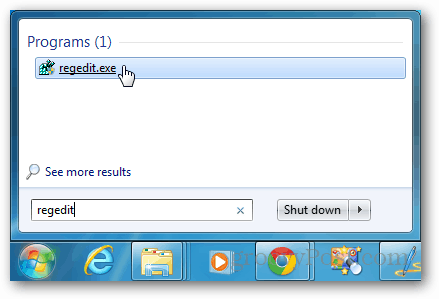
Busque la siguiente clave de registro:
HKEY_LOCAL_MACHINESYSTEMCurrentControlSetServicesusbhub
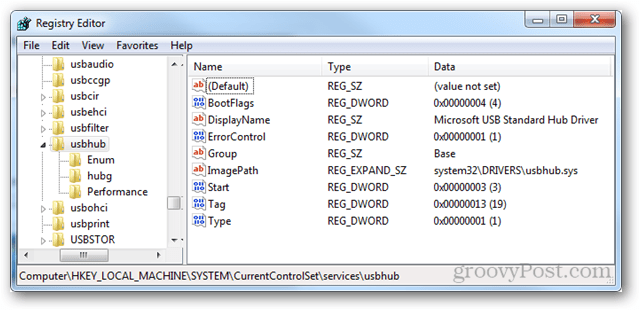
Dentro de la clave usbhub, debe ingresar otra clave llamada hubg. Si esta llave no está ahí, puede hacer una. Haga clic derecho en la carpeta usbhub seleccione Nuevo >> Clave y nómbralo hubg.
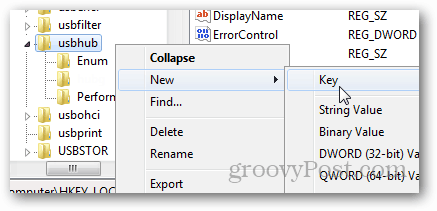
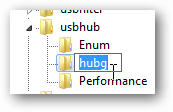
Ahora dentro de hubg, haga un nuevo DWORD (32 bits) llamado DisableOnSoftRemove. Para hacer esto, haga clic derecho en el panel derecho vacío y seleccione Nuevo >> Valor DWORD (32 bits).
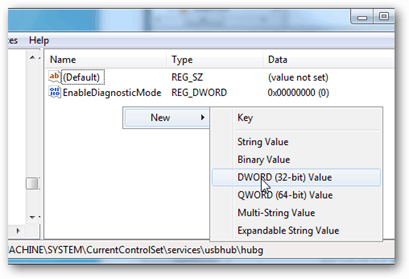
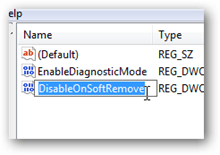
Ahora abra el nuevo DWORD y cambie los datos del valor a 1 - Hexadecimal. Puede hacerlo haciendo doble clic en DWORD o haciendo clic con el botón derecho y seleccionando Modificar. Haga clic en Aceptar para guardar y salir.
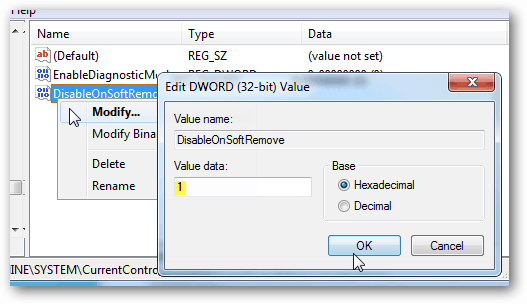
Eso es. Ahora puede apagar los dispositivos USB sin desconectarlos físicamente. Para dispositivos individuales, consulte este archivo de ayuda de Microsoft.










Deja un comentario